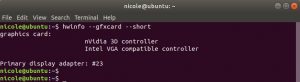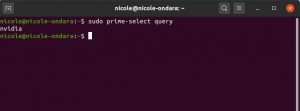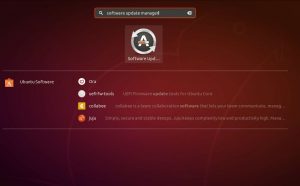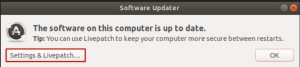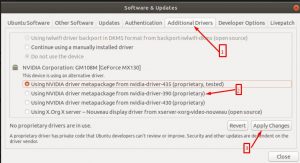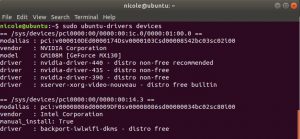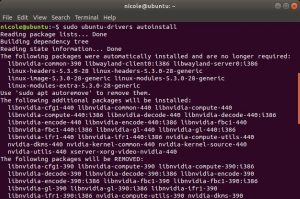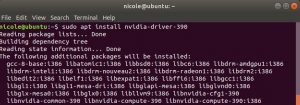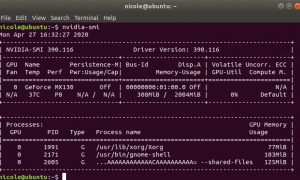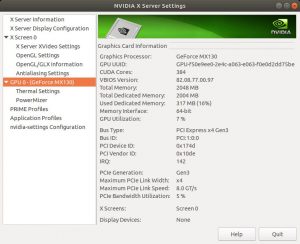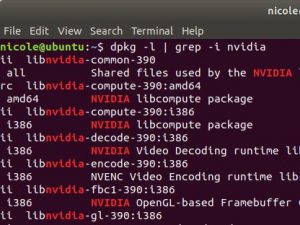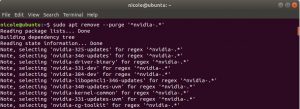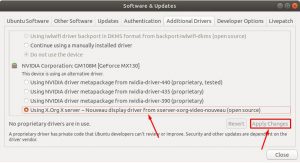Как установить драйвер Nvidia в Ubuntu 20.04 | Ubuntu 18.08
По мере того, как Linux становится более удобным для пользователя, разработчики игр добавляют дополнительную поддержку благодаря Steam . Производительность графических процессоров (GPU) в основном зависит от драйверов. Ubuntu по умолчанию использует видеодрайвер Nouveau с открытым исходным кодом, который имеет ограниченную поддержку и функции по сравнению с проприетарными драйверами Nvidia.
Проприетарный драйвер Nvidia необходим пользователям Ubuntu, которые хотят играть в игры. Однако, если вы обычный пользователь, нет необходимости устанавливать этот драйвер, так как драйвер с открытым исходным кодом работает нормально.
В этом руководстве мы изучим различные способы установки драйверов Nvidia в Ubuntu 20.04 LTS.
Проверить аппаратную информацию графического процессора
Перед установкой драйверов Nvidia в Ubuntu убедитесь, что в вашей системе установлен графический процессор Nvidia. Для получения сведений об оборудовании Linux доступно множество команд .
Чтобы подтвердить это, просто запустите следующую команду hwinfo.
$ sudo hwinfo --gfxcard --shortПроверить, какая карта используется, можно prime-selectкомандой:
$ sudo prime-select queryКоманда lshw может отображать сведения об оборудовании и драйверах используемой в данный момент карты Nvidia.
$ sudo lshw -c display | grep NVIDIAКоманда lspci — еще один способ получить подробную информацию об оборудовании графического процессора.
$ sudo lspci -nnk | grep -iA3 vga
или
$ sudo lspci | grep -i --color 'vga\|3d\|2d'
Если вы установили инструмент inxi, выполните следующую команду.
$ sudo inxi -GxУстановите драйверы Nvidia, используя графический интерфейс
Давайте сначала проверим, как установить драйвер Nvidia из графического пользовательского интерфейса. В главном меню введите «диспетчер обновлений программного обеспечения» и щелкните его, чтобы открыть.
Во всплывающем окне средства обновления программного обеспечения нажмите кнопку « Настройки и Livepatch », как показано.
Откроется окно « Программное обеспечение и обновления », как показано ниже:
В самом верхнем разделе окон «Программное обеспечение и обновления» обязательно найдите несколько отображаемых опций, которые включают программное обеспечение Ubuntu, другое программное обеспечение, обновления и т. Д. В этом случае нажмите « Дополнительные драйверы» , вы увидите там значок « Nvidia — драйвер -435 ‘(проприетарный, протестированный) настроен как драйвер по умолчанию, используемый для карты Nvidia, вместе с некоторыми перечисленными проприетарными дайверами.
Для карты GeForce GTX 1080 Ti доступны как «Nvidia — драйверы 430» (проприетарные), так и «Nvidia — драйверы 390» (проприетарные). Выберите первый вариант для установки драйвера Nvidia 430. Когда вы закончите, нажмите кнопку « Применить изменения» , чтобы установить драйвер.
Затем дождитесь завершения загрузки из Интернета и нажмите кнопку закрытия.
Перезагрузите компьютер, чтобы изменения вступили в силу. Выполните следующее, чтобы перезагрузить компьютер.
$ sudo shutdown -r nowили
$ sudo rebootУстановите драйвер Nvidia из командной строки (CLI)
Затем выполните следующие команды, чтобы проверить список устройств с драйверами, доступных для карты Nvidia, из репозитория Ubuntu по умолчанию.
$ sudo Ubuntu-drivers devicesДля модели GeForce MX130 доступно четыре драйвера Nvidia. Они включают драйвер Nvidia -440 non-free (который рекомендуется для системы Ubuntu), драйвер Nvidia -435 и -390 non-free и встроенный видеодрайвер с открытым исходным кодом без дистрибутива nouveau (по умолчанию). Теперь вы можете выполнить следующие команды, чтобы установить нужный драйвер.
$ sudo ubuntu-drivers autoinstall$ sudo apt install nvidia-driver-390После установки Nvidia diver мы должны перезагрузить компьютер , чтобы позволить Nvidia Prime (которая является технологией) переключаться между графикой Intel и видеокартой Nvidia.
$ sudo shutdown -r nowПроверить с помощью nvidia-smi
nvidia-smiКомандная строка утилита , которая используется для обеспечения мониторинга и возможностей управления для каждого устройства , т.е. Nvidia Tesla, GRID, Quadro и GeForce от Ферми и другие высших семьями архитектора. Откройте приложение «Терминал» и выполните следующую команду, чтобы увидеть графический процессор и процесс, использующий графический процессор Nvidia.
$ nvidia-smiНастройте графический драйвер Nvidia
Команда настроек Nvidia запускает инструмент графического интерфейса пользователя (GUI) для настройки графического драйвера Nvidia. Это позволяет вам просматривать всю информацию о графическом процессоре и настраивать внешние мониторы, подключенные к вашей системе.
Выполните команду ниже, чтобы открыть окно « Настройки Nvidia и сервера ».
$ sudo nvidia-settingsКак удалить проприетарный драйвер Nvidia
На открытых форумах я заметил, что у многих пользователей возникают проблемы с удалением драйверов Nvidia и их переустановкой. Позвольте мне поделиться шагами, которые я выполнил, чтобы успешно удалить драйвер Nvidia и переключиться на новый драйвер.
Шаг 1. Выполните следующую команду, чтобы убедиться, что драйверы Nvidia установлены в вашей системе.
$ sudo dpkg -l | grep -i NvidiaШаг 2: Выполните следующие команды, чтобы удалить проприетарный драйвер Nvidia.
$ sudo dpkg -p $(dpkg -l | grep vidia-driver | awk '{print $2}')
$ sudo apt autoremove
or$ sudo apt remove --purge '^nvidia-.*'Обратите внимание, что использование команды purge удалит Nvidia diver вместе со всеми настройками, которые будут сделаны. Запустите текущую команду, чтобы переустановить пакет рабочего стола Ubuntu.
$ sudo apt install ubuntu-desktopШаг 3. Выполните эти команды, чтобы вернуться к драйверу nouveau.
$ sudo echo 'nouveau' | sudo tee -a /etc/modules
Шаг 4. Удалите файл конфигурации Xorg
Запустите команду rm, чтобы удалить файл конфигурации Xorg.
sudo rm /etc/X11/xorg.confШаг 5: После этого перезагрузите вашу систему.
$ sudo shutdown -r nowУдалите драйвер Nvidia через графический интерфейс
Удалить драйвер Nvidia с помощью графического интерфейса довольно просто. Сначала найдите приложение «Программное обеспечение и обновления», затем щелкните его, чтобы открыть. Как только он откроется, выберите вкладку «Дополнительные драйверы».
Это отобразит все драйверы Nvidia, доступные в Ubuntu. В списке под «Nvidia Corporation» выберите «с использованием X.Org X server — Nouveau display». Эта опция откажется от графического адаптера Nvidia и установит драйвер дисплея Nouveau. Чтобы изменения вступили в силу, нажмите кнопку «Применить изменения» и подождите несколько минут.
После удаления драйвера Nvidia отобразится сообщение: «Проприетарные драйверы не используются». Закройте приложение «Программное обеспечение и обновления» и перезагрузите компьютер.
Вывод
В этом руководстве мы рассмотрели два способа установки драйверов Nvidia в Ubuntu 20.04 LTS.
С учетом сказанного, Nvidia представляет Vulkan, который призван предложить более высокую производительность и более сбалансированный драйвер использования CPU / GPU для Linux, замену OpenGL.
В последние годы разработчики Redhat добавляют дополнительный код в Nouveau, улучшая код с открытым исходным кодом, чтобы сделать его намного лучше, будем надеяться, что в ближайшем будущем мы сможем использовать его для современной игры.
Начиная с Ubuntu 19.10, проприетарные драйверы Nvidia доступны на установочном носителе (то есть в ISO), что улучшит процесс новой установки для пользователей Ubuntu.